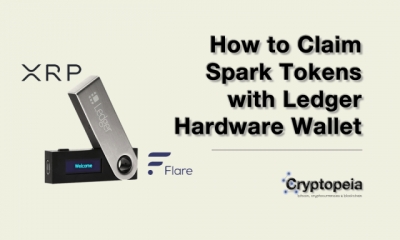راهنمای دریافت توکن اسپارک Spark در ولت سخت افزاری لجر
با هر ریپلXRP که در کیف پول سخت افزاری Ledger خود نگه داریدمیتوانید از airdrop Spark token بهره ببرید و استفاده کنید.
بخوانید و یاد بگیرید:
یک کاغذ سفید به تاریخ 27 اوت 2020 توسط Flare Networks منتشر شد ، که در آن جزئیات چگونگی اجرای قراردادهای هوشمند بدون اتکا به مکانیزم های ایمنی اقتصادی منتشر شده است.
به طور خلاصه شبکه Flare از دستگاه مجازی Ethereum EVM استفاده می کند و شبکه توزیع شده را قادر می سازد تا قراردادهای هوشمند تورینگ کامل را اجرا کند.
توکن بومی Flare - Spark. برای کنترل spam در سطح شبکه مورد نیاز است در مجموع 45 میلیارد توکن Spark قابل ادعا و در دسترس است. که به دارندگان XRP ریپل که XRP یا ریپل خود را در صرافی های خاص یا کیف پول خود نگهداری میکنند مانند کیف پول سخت افزاری Ledger ، توزیع می شود.
یا در هر کیف پول خصوصی که عبارات مخصوصmnemonic توسط کاربر ایجاد می شود. یک عکس فوری از کیف پول XRP دارنده باید در یک تاریخ از پیش تعیین شده انجام شود و نشانه های Spark با نسبت 1: 1 برای کاربر صادر می شوداگر کاربر در تاریخ ثبت عکس ، 1000 XRP در کیف پول داشته باشد او باید 1000 spark دریافت کند. اعلام شده است که تاریخ عکس در 12 دسامبر 2020 برگزار می شود تا فرصت کافی برای مبادلات برای پشتیبانی از توزیع این رمز به مبادلات داده شود. همه مبادلات در این airdrop شرکت نخواهند داشتو با ایجاد تغییرات و به روزرسانی ها ، مبادلات به لیست اضافه می شوندلیست تبادل پشتیبانی را اینجا بررسی کنید https://flare.xyz/supporting-exchanges/
نحوه ادعای توکن های اسپارک:
روش زیر مراحل لازم برای تنظیم آدرس کیف پول شما برای دریافت رمزهای Spark را هنگام ارائه و توزیع مشخص می کند. مراحل زیر را در رایانه و نه در تلفن های هوشمند انجام دهید. ما برای این کار از یک ابزار ساده ایجاد شده توسط Wietse Wind از آزمایشگاه های XRPL و کیف پول سخت افزاری Ledger استفاده خواهیم کرد. روش زیر بر روی Ledger Nano S و X کار می کند. شروع می کنیم:
به flare.wietse.com بروید. کادرهای زیر بخش 1. را بخوانید و علامت بزنید

- ما از یک Ledger Nano S استفاده خواهیم کرد و نه از یک حساب XUMM ، بنابراین ادامه را در قسمت 2B کلیک کنید. از XUMM استفاده نکنید.
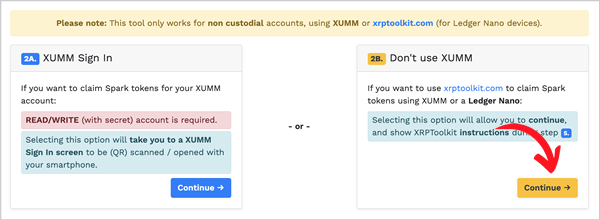
- از آنجا که ما از یک کیف پول سخت افزاری استفاده خواهیم کرد که یک کیف پول غیر حضوری است ، بر روی پرش(skip) این مرحله کلیک کنید ، من یک حساب سازگار با ETH دارم و راز آن را در قسمت 3 دارم. ایجاد حساب سازگار ETH
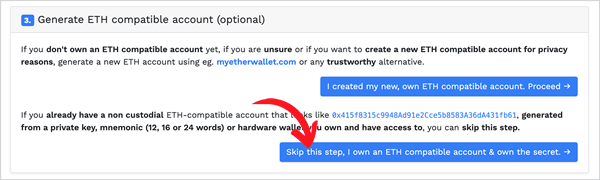
در بخش 4. آدرس حساب سازگار با ETH را ارائه دهید ، توجه داشته باشید که اکنون باید آدرس کیف پول سخت افزاری خود را به آدرس ETH بدست آورید ،و اینکه هرگز نباید از آدرس صرافی یا کیف پول دیگری استفاده کنید که کلیدهای خصوصی آن را نداریدفعلاً این قسمت را خالی گذاشته و بعداً با آدرس ETH برمی گردیم.
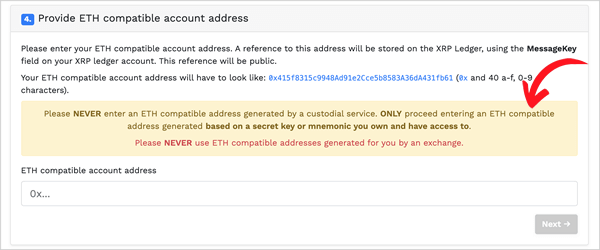
5: به Ledger Live خود بروید و اطمینان حاصل کنید که حساب کیف پول سخت افزاری شما XRP دارد
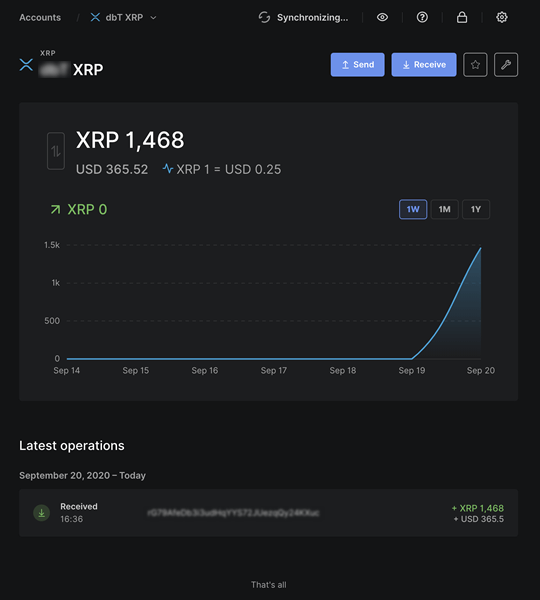
- در همان کیف پول ، به حساب Ethereum خود بروید و بر روی Receive کلیک کنید تا آدرس ETH تولید شود.
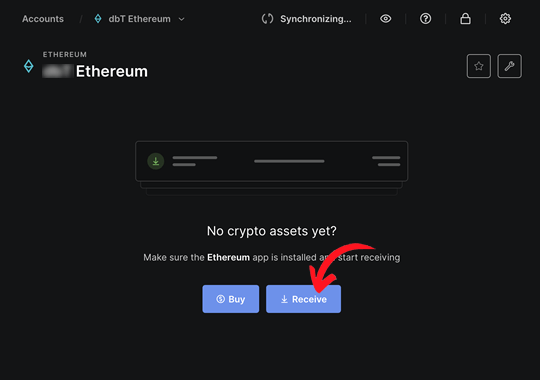
- اطمینان حاصل کنید که کیف پول سخت افزاری Ledger شما متصل است و روی Continue کلیک کنید
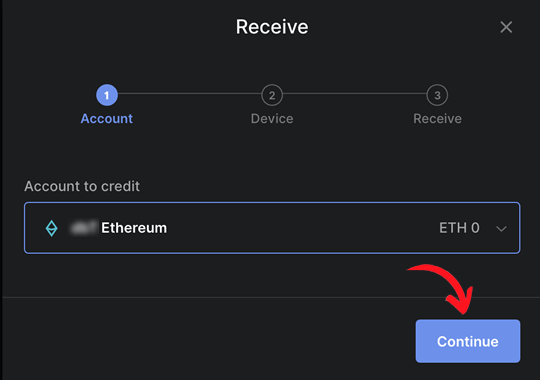
- بررسی کنید که آدرس ETH تولید شده با آنچه در کیف پول سخت افزاری شما نمایش داده شده مطابقت داشته باشد و ادرس ETH تولید شده را کپی کنید. آدرس باید با "0x…" و پس از آن 40 کاراکتر عددی شروع شود.
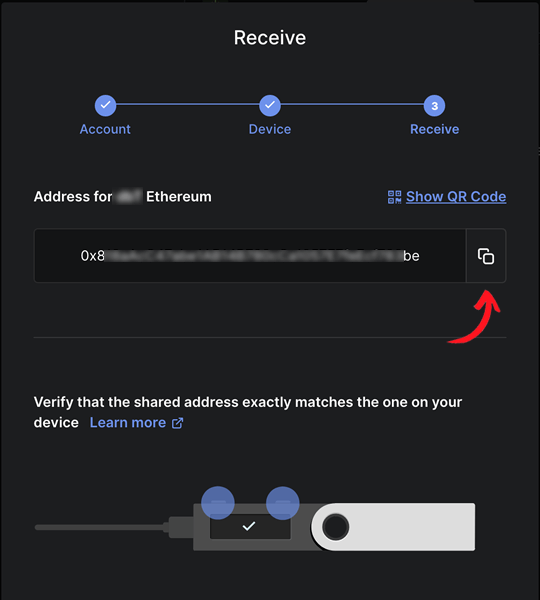
9 برای تأیید مطابقت آدرس ، روی هر دو دکمه روی کیف پول سخت افزاری خود کلیک کنید و روی Done کلیک کنید تا پانل بسته شود. ممکن است کیف پول سخت افزاری خود را در این مرحله هنوز متصل بگذارید.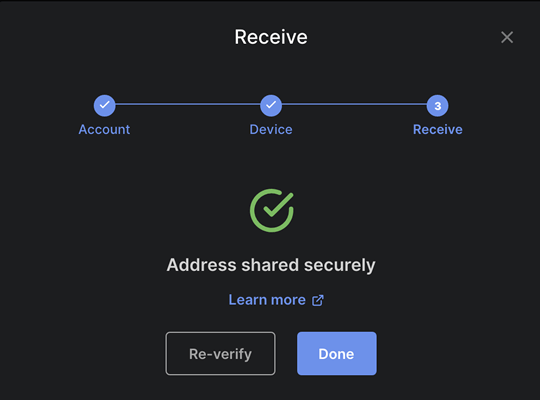
- آدرس ETH کپی شده را در قسمت پانل قسمت 4 که در مرحله 4 بالا گذاشته ایم ، جایگذاری کنید و برای ادامه روی Next کلیک کنید.
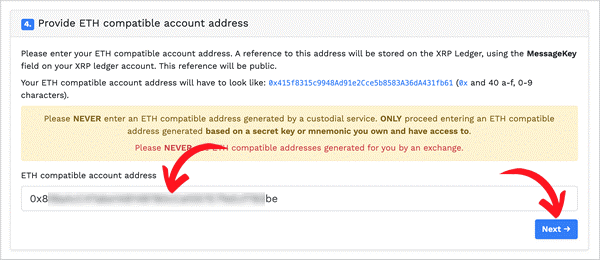
- تحت قسمت 5. تأیید مالکیت حساب در XRPL ، پیشوند "020000…" به پیشوند آدرس ETH شما ضمیمه شده و جایگزین می شود. این آدرس جدید را کپی کرده و در دستورالعمل ها روی پیوند جعبه ابزار XRP کلیک کنید.
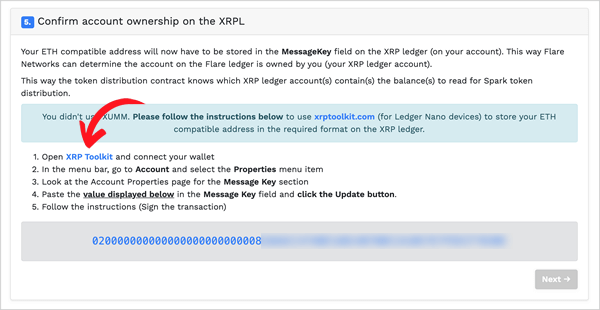
- کیف پول سخت افزاری Ledger شما باید در این مرحله همچنان به رایانه متصل باشد. آن را متصل کنید و اگر اینگونه نیست وارد شوید. در صفحه جعبه ابزار XRP ، روی Connect to Ledger کلیک کنید.
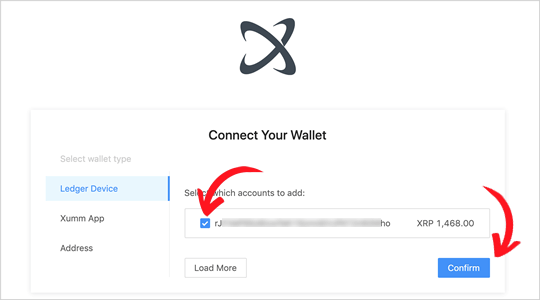
- منتظر بمانید تا جعبه ابزار XRP روند بازیابی اطلاعات حساب شما را انجام دهد.
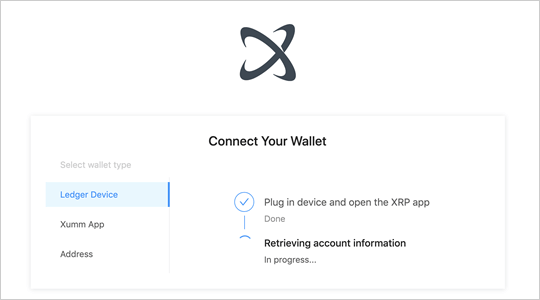
- حساب XRP شما با مقدار XRP که در مرحله 5 بالا مشاهده می شود باید در این مرحله نشان داده شود. کادر انتخاب را علامت بزنید و روی تأیید کلیک کنید
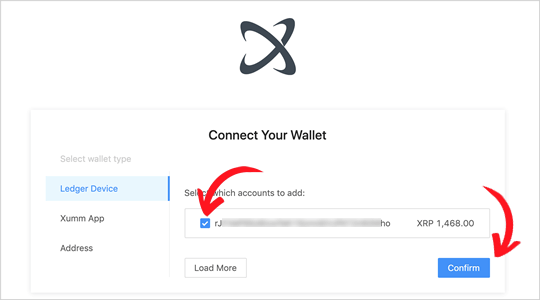
- صفحه حساب جعبه ابزار XRP با آدرس کیف پول و جزئیات مقدار XRP در مرحله بعدی باز می شود.
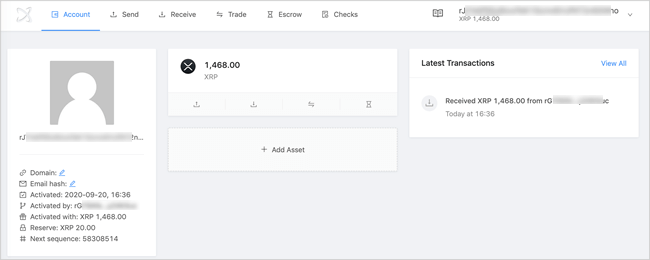
- در منوی بالا ، به Account> Properties بروید.
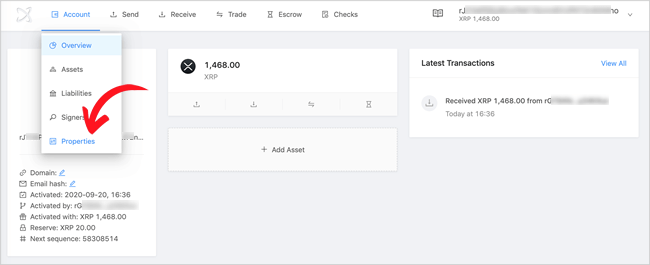
- در پانل بعدی ، آدرس جدید (با پیشوند "020000…") را که در مرحله 11 بالا کپی کرده اید در قسمت Message Key وارد کرده و روی Update کلیک کنید.
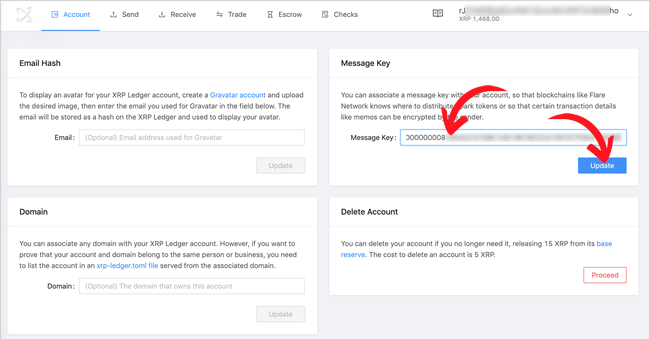
- به جعبه ابزار XRP اجازه دهید معامله را انجام دهد. چند مرحله بعدی برای تأیید معامله باید روی کیف پول سخت افزاری Ledger انجام شود
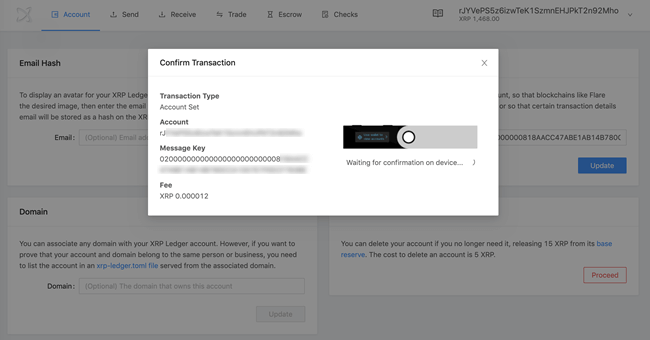
19 روی کیف پول سخت افزاری Ledger ، دکمه سمت راست را فشار دهید تا از طریق آن پیمایش کنید ...
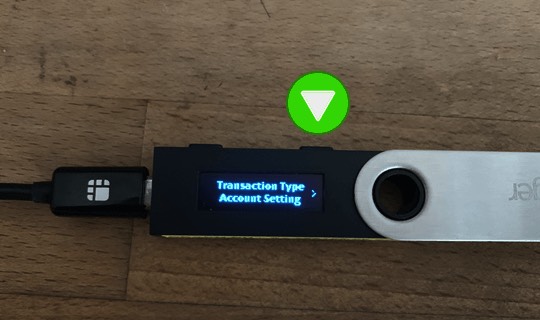
… و از صحت آدرس کیف پول XRP اطمینان حاصل کنید
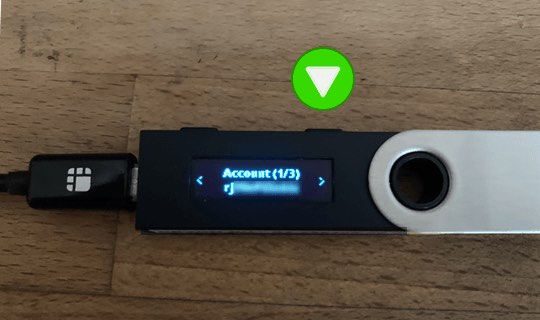
و تأیید هزینه 0.000012 XRP برای این معامله
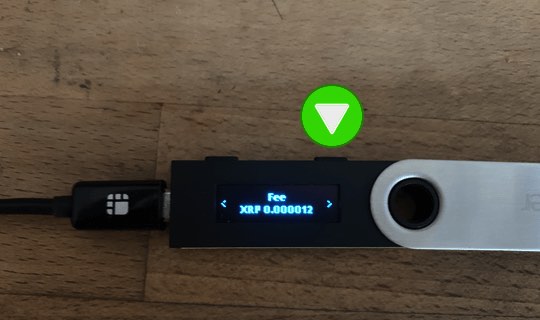
و برای تأیید آدرس کلید پیام در مرحله 17 بالا ، و با فشار دادن دکمه سمت راست کل آدرس را پیمایش کنید ...
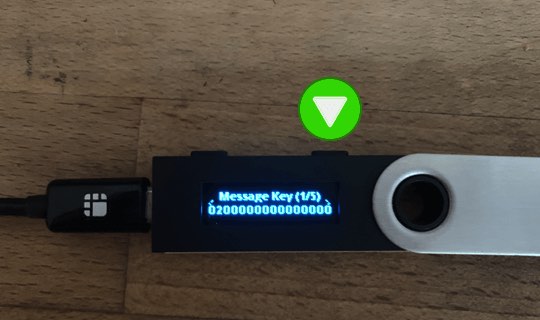
تا رسیدن به صفحه معامله Sign. برای تأیید و امضای معامله ، هر دو دکمه را فشار دهید.
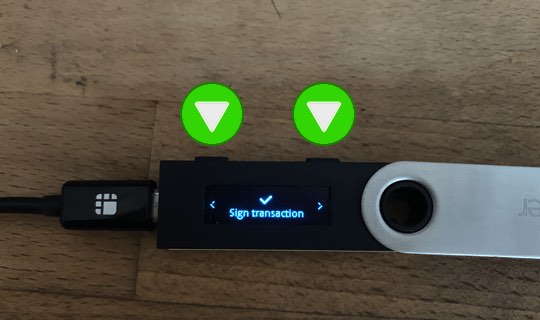
- در رایانه ، اعلان ارسال و تأیید معامله را مشاهده خواهید کرد.
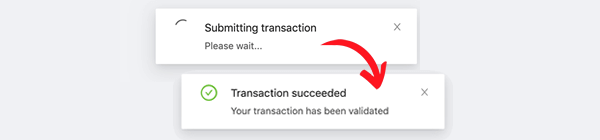
- در حساب جعبه ابزار XRP ، اکنون کلید پیام در پانل نمایه شما اضافه می شود و دو معامله انجام شده در Ledger در پانل آخرین معاملات نشان داده می شوند
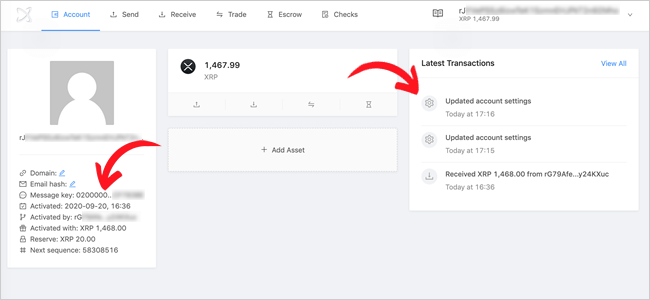
- به ابزار Wietse Wind برگردید ، جایی که ما در مرحله 11 در بالا متوقف شدیم ، برای تکمیل مراحل ، روی Next کلیک کنید.
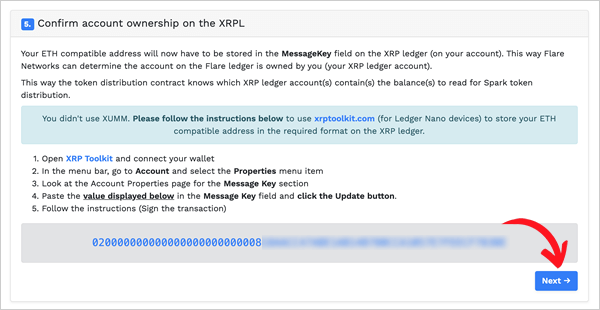
- مبارک باشه تنها کاری که اکنون باید انجام دهید این است که منتظر بمانید تا عکس فوری گرفته شود و Spark tokens به آدرس کیف پول شما توزیع شود.
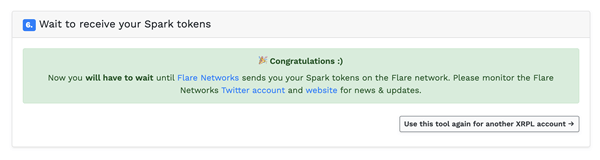
شاید این مطلب برای شما مفید باشد "Private Key در ولت سخت افزاری Ledger"